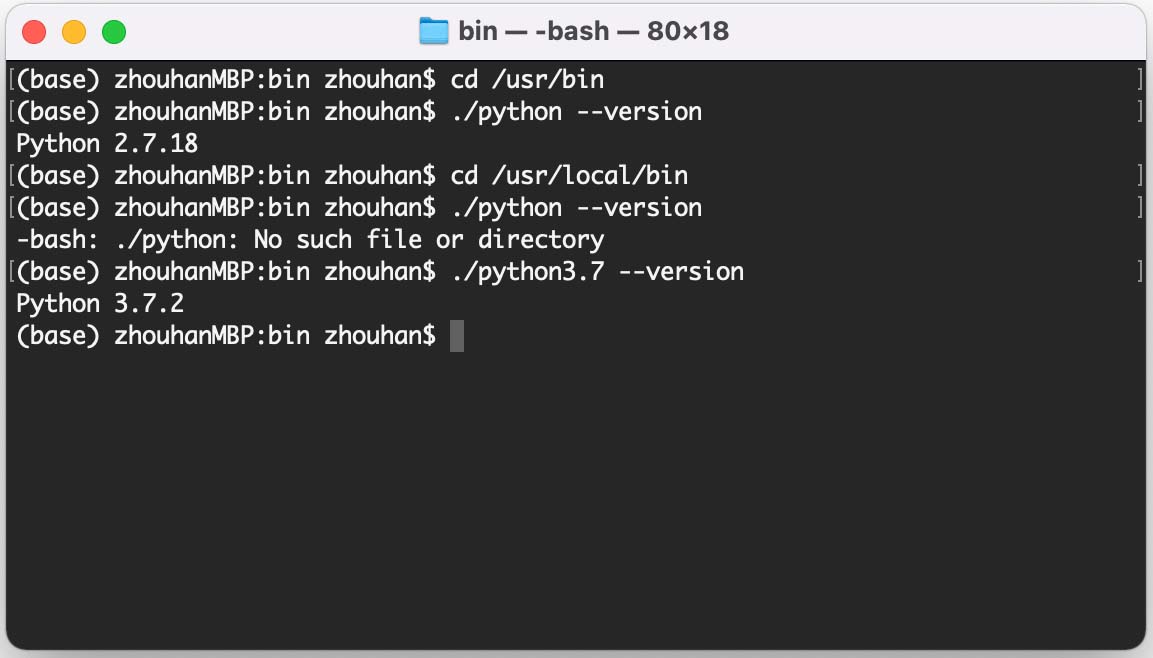本篇内容介绍了“怎么查看Mac本机的Python3安装路径”的有关知识,在实际案例的操作过程中,不少人都会遇到这样的困境,接下来就让小编带领大家学习一下如何处理这些情况吧!希望大家仔细阅读,能够学有所成!
查看Mac本机的Python3安装路径
首先进入python3命令执行
命令工具输入:
python3
执行import引入扩展并查看所在path
命令工具输入:
import sys
sys.path
复制出实际目录并跳转到该目录
实际路径应该是:
cd /Library/Developer/CommandLineTools/Library/Frameworks/Python3.framework/Versions/3.7
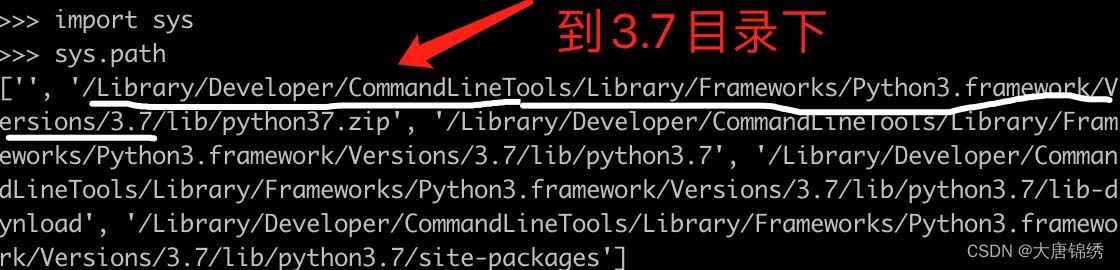
OK,这时候咱们找到了实际的python3目录。

MacOS查找各Python版本的路径
MacOS自带Python路径为:
/System/Library/Frameworks/Python.framework/Versions自行安装Python路径为:
/Library/Frameworks/Python.framework/Versions/打开
Terminal切换工作路径:
cd /System/Library/Frameworks/Python.framework/Versions/current/bin打印相对路径Python版本:
./python --version打印当前用户Python版本:
python --version如下图可以看到,系统Python版本为2.7,当前用户Python为3.7
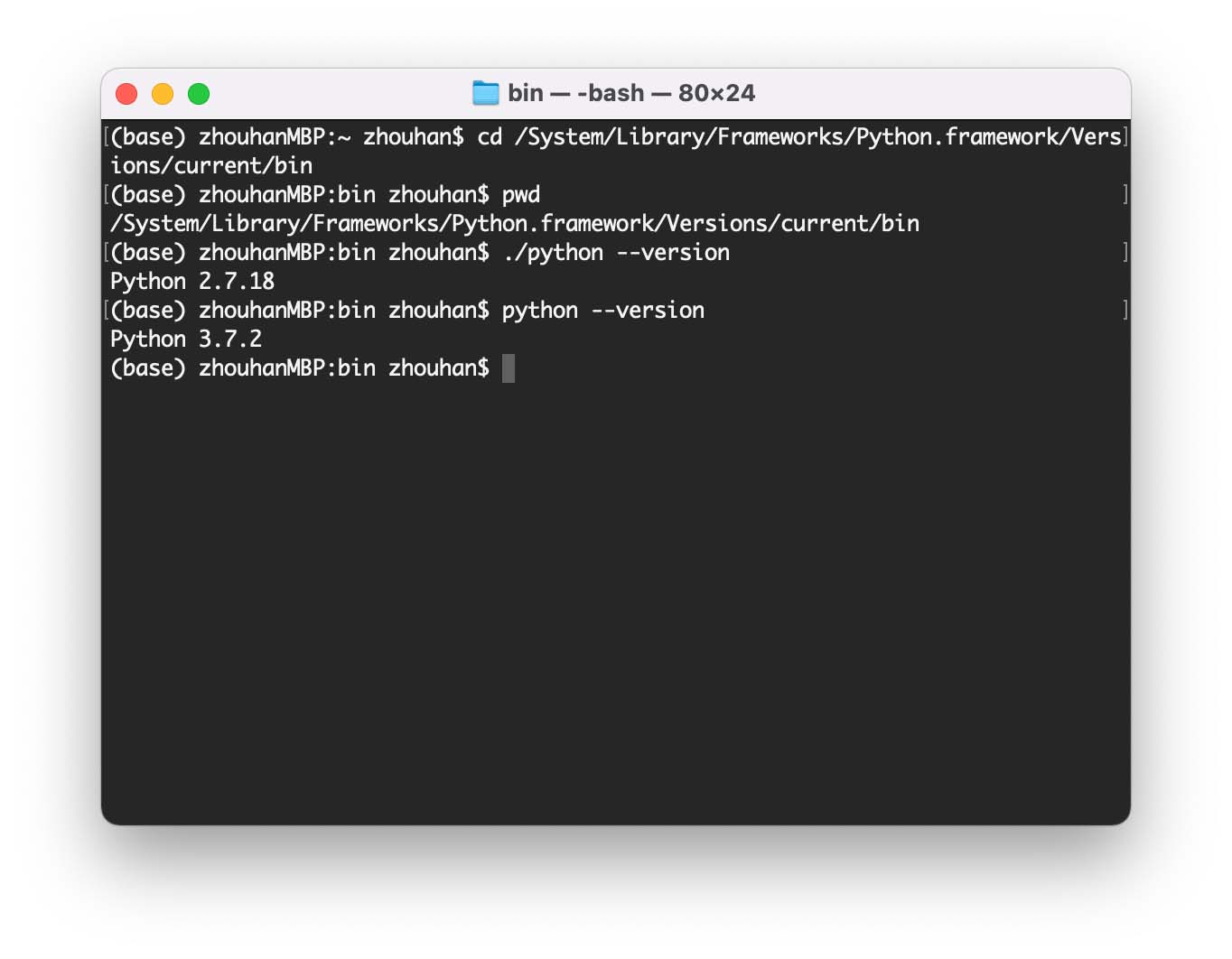
使用
which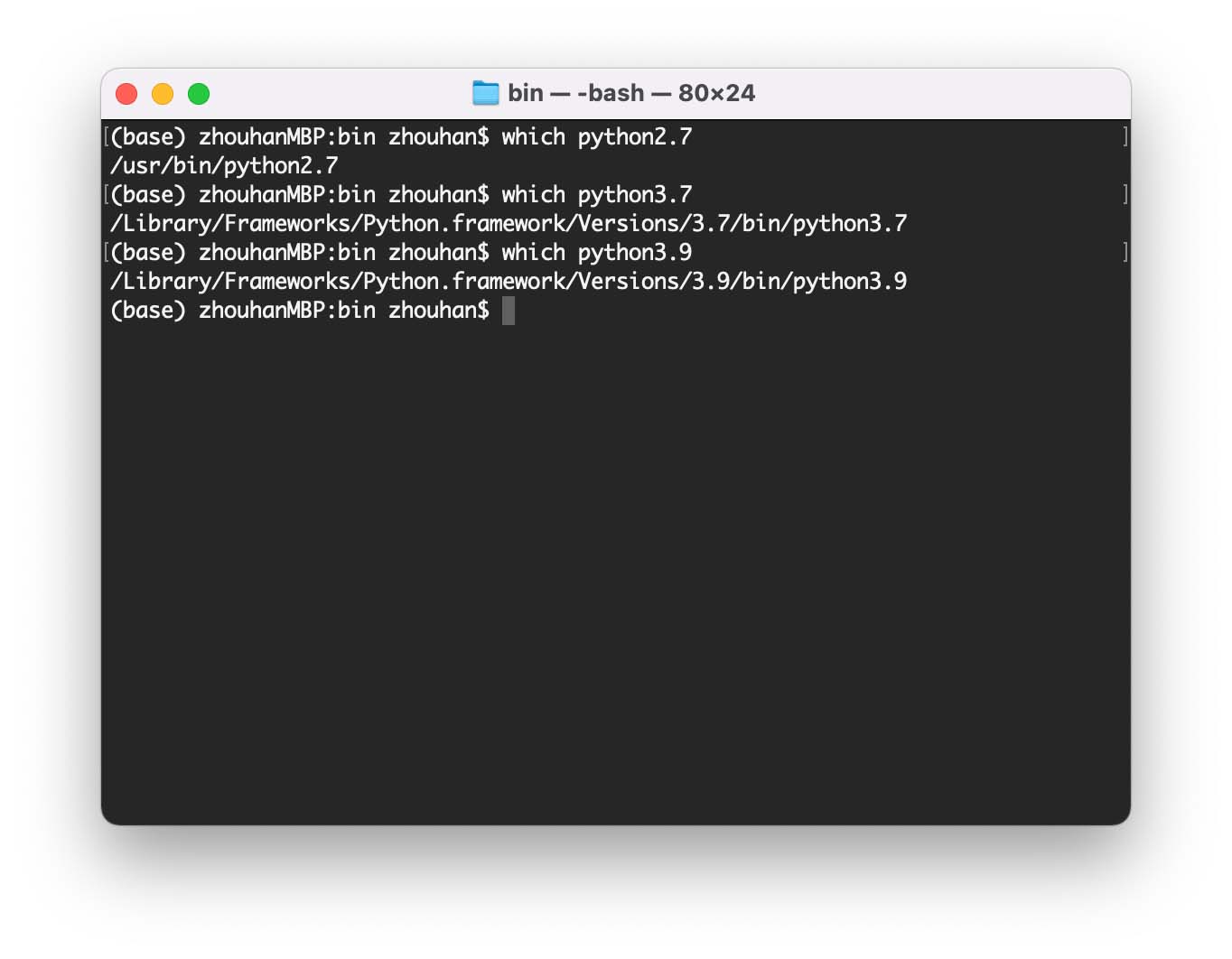
系统命令默认路径
/usr/bin用户命令默认路径
/usr/local/bin其中,
usrUnix System Resource可以看到
/usr/binpython2.7.18/usr/local/binpythonpython3.7